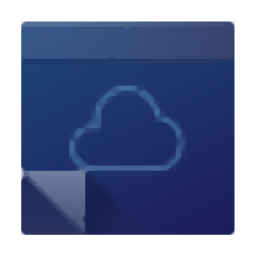
QOwnNotes(事务笔记管理软件)
v22.9.0 官方版- 介绍说明
- 下载地址
- 精品推荐
- 相关软件
- 网友评论
QOwnNotes是一款笔记编辑软件,用户可以在软件上使用Markdown编辑笔记内容,进入软件以后点击新笔记按钮就可以开始编辑了,如果你对Markdown语法很熟悉就可以通过这款软件快速编辑笔记内容,也可以在软件创建自己的知识库,将自己的工作项目,学习资源,各种文档资源,教程资源添加到软创建为笔记,并且可以为笔记内容添加标签,以后可以通过标签快速找到笔记内容,您创建的笔记都可以直接在软件上保存,如果需要在其他地方使用可以选择将笔记导出为PDF文件或者是HTML文件,也可以直接将笔记保存为Markdown文件。
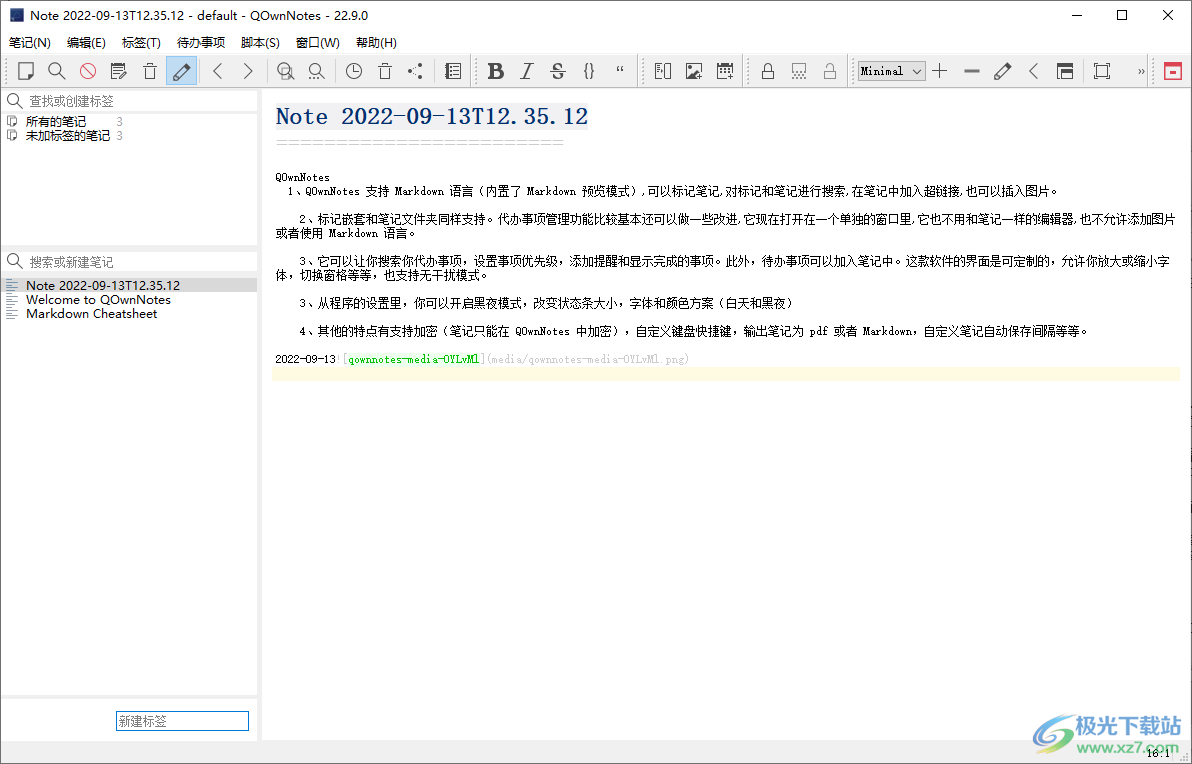
软件功能
1、QOwnNotes提供丰富的编辑功能,可以直接在软件创建笔记内容
2、编辑器的功能也非常多的,支持在编辑文本的时候插入文本和链接
3、可以选择将已经有的笔记内容直接插入到新建的笔记
4、支持HTML预览,编辑的内容直接在软件查看效果
5、支持插入笔记链接,如果您有笔记链接地址就可以添加到新的笔记
6、支持图像添加,大部分笔记编辑器都是支持图像、表格等内容附加的
7、笔记相关的文件也可以通过上传附件的方式添加
8、支持时间添加功能,可以在笔记开头或者是结尾插入电脑时间
9、也支持插入与代码块、插入块引引用、插入笔记名称为标题
10、启用待办事项日历支持,你可以通过访问你的Nextcloud/ownCloud服务器或者通用CalDAV服务器来管理你的代办事项。
11、编辑器支持启用括号自动补全和markdown格式。启用自动除去与之匹配的字符,高亮显示当前行
软件特色
1、QOwnNotes 支持 Markdown 语言(内置了 Markdown 预览模式),可以标记笔记,对标记和笔记进行搜索,在笔记中加入超链接,也可以插入图片。
2、标记嵌套和笔记文件夹同样支持。代办事项管理功能比较基本还可以做一些改进,它现在打开在一个单独的窗口里,它也不用和笔记一样的编辑器,也不允许添加图片或者使用 Markdown 语言。
3、它可以让你搜索你代办事项,设置事项优先级,添加提醒和显示完成的事项。此外,待办事项可以加入笔记中。这款软件的界面是可定制的,允许你放大或缩小字体,切换窗格等等,也支持无干扰模式。
3、从程序的设置里,你可以开启黑夜模式,改变状态条大小,字体和颜色方案(白天和黑夜)
4、其他的特点有支持加密(笔记只能在 QOwnNotes 中加密),自定义键盘快捷键,输出笔记为pdf或者Markdown,自定义笔记自动保存间隔等等。
使用说明
1、使用 Nextcloud ownCloud 集成的纯文本文件markdown笔记
笔记文件夹
请选择您要存储笔记的位置:
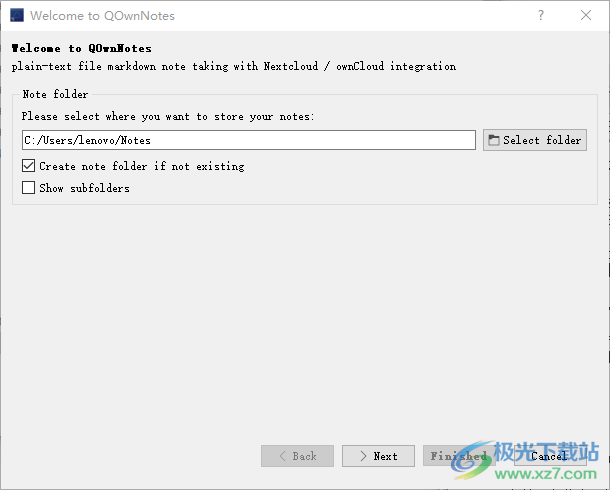
2、面板布局
默认情况下,仅启用左侧的便笺列表和右侧的便笺编辑面板。便笺编辑面板是中央小部件,将自动调整大小。
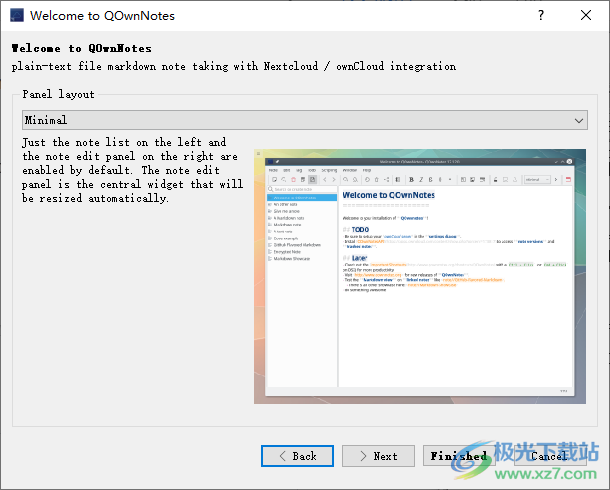
3、Nextcloud ownCloud
如果您希望能够在 Nextcloud/ownCloud 服务器上访问您的笔记版本和已删除的笔记,您可以现在为其配置 QOwnNotes。您也可以稍后再进行。
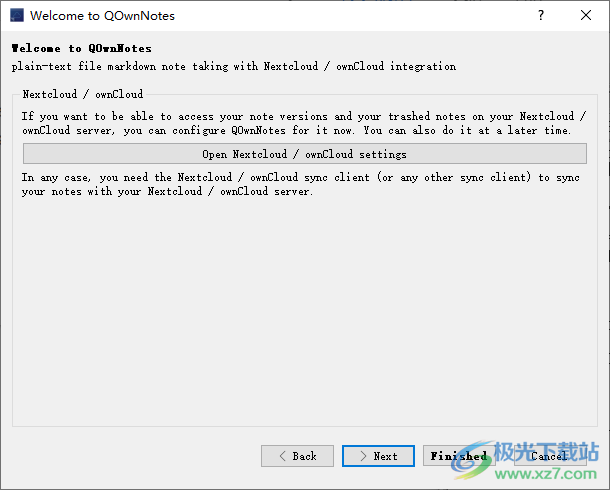
4、应用指标
QOwnNotes 将跟踪匿名使用数据,这有助于决定 QOwnNotes 的哪些部分接下来需要改进并查找和修复错误。您可以在设置中禁用该行为。
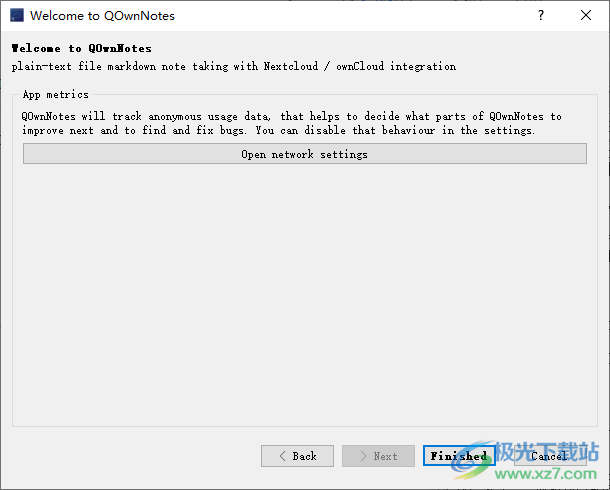
5、如何设置中文界面?进入软件以后点击note菜单,点击setting
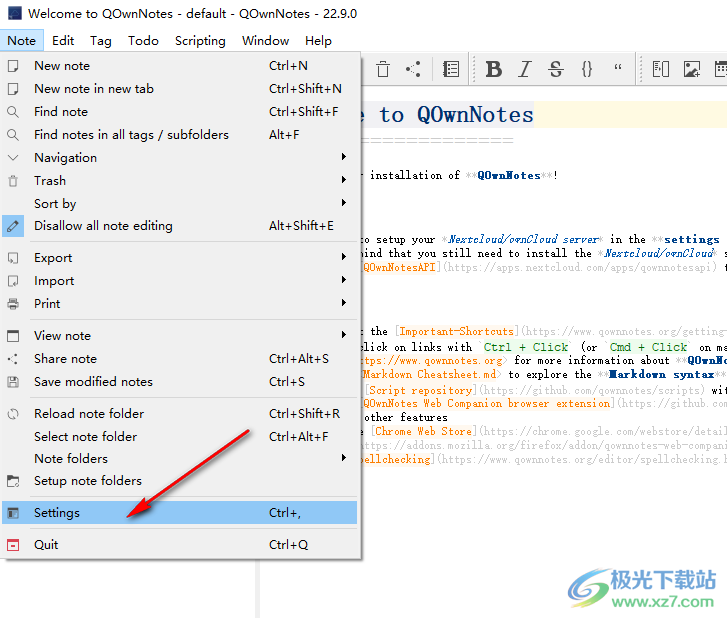
6、点击界面设置功能,在软件上找到简化字,点击右侧的OK按钮就可以完成设置
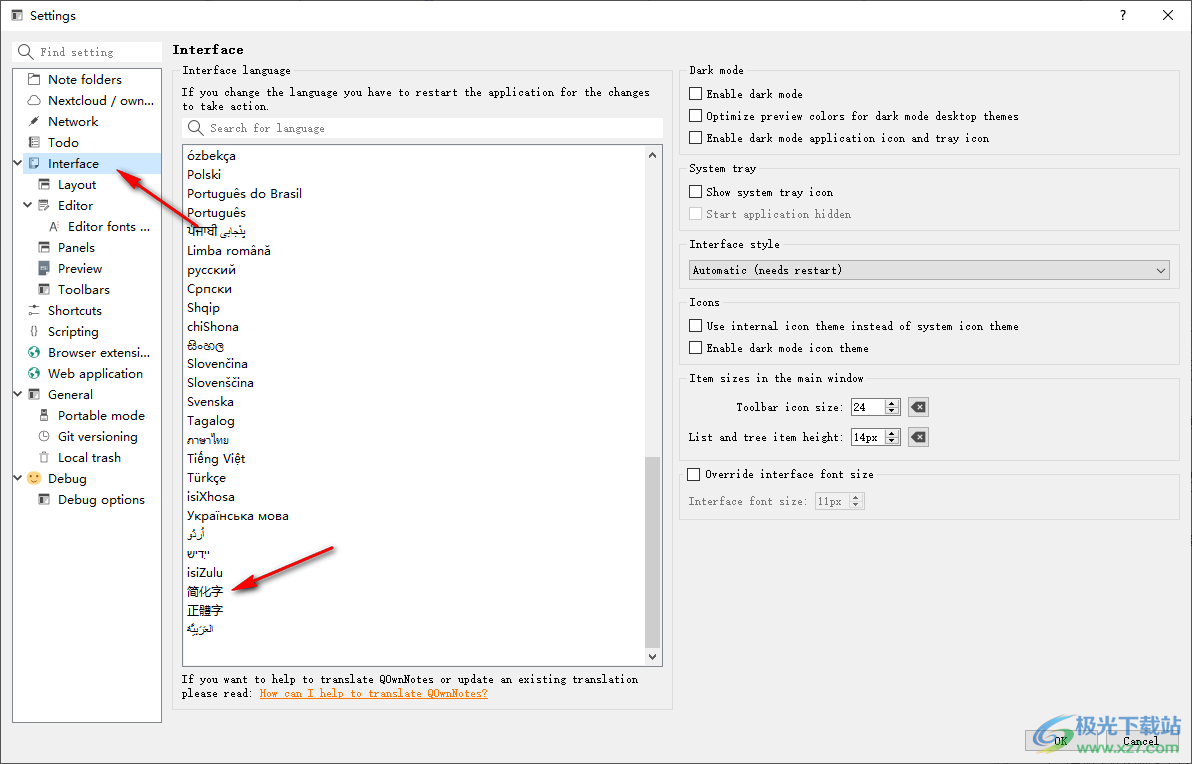
7、提示你需要重启软件才能修改语言,点击restart按钮就可以重启软件
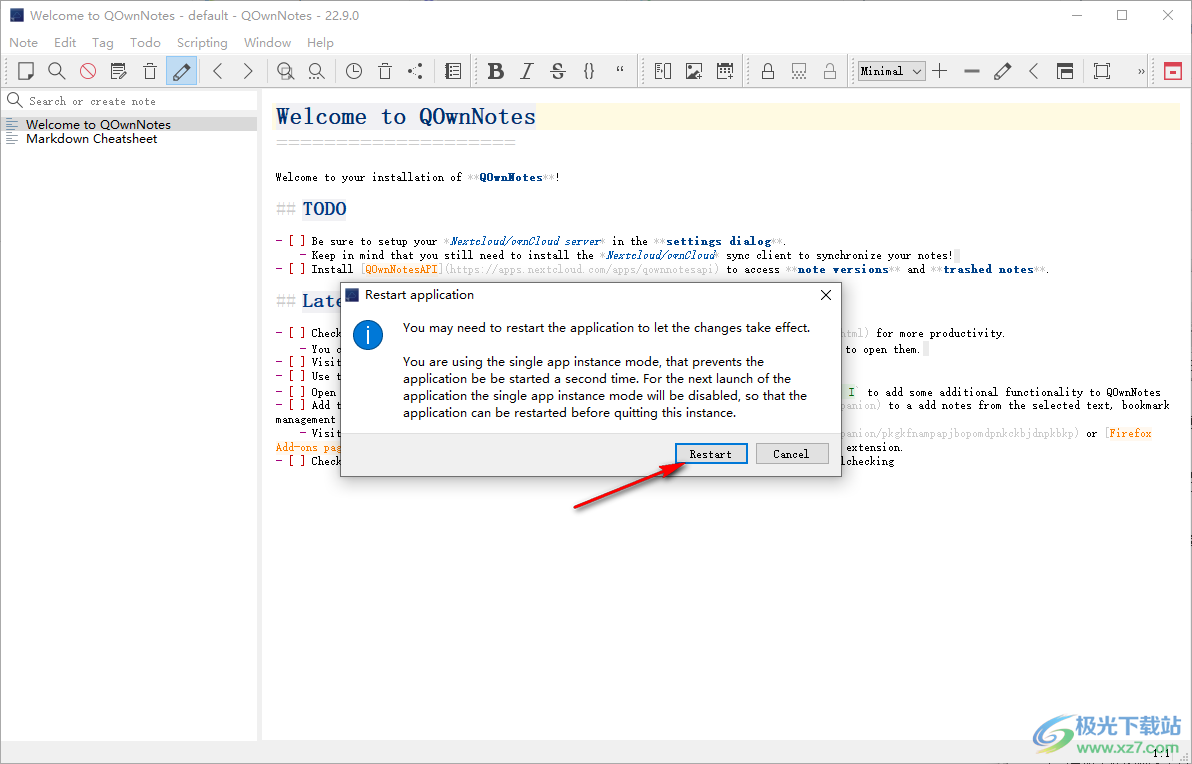
8、如图所示,现在软件就是中文界面,点击新笔记按钮就可以在软件开始编辑笔记内容;
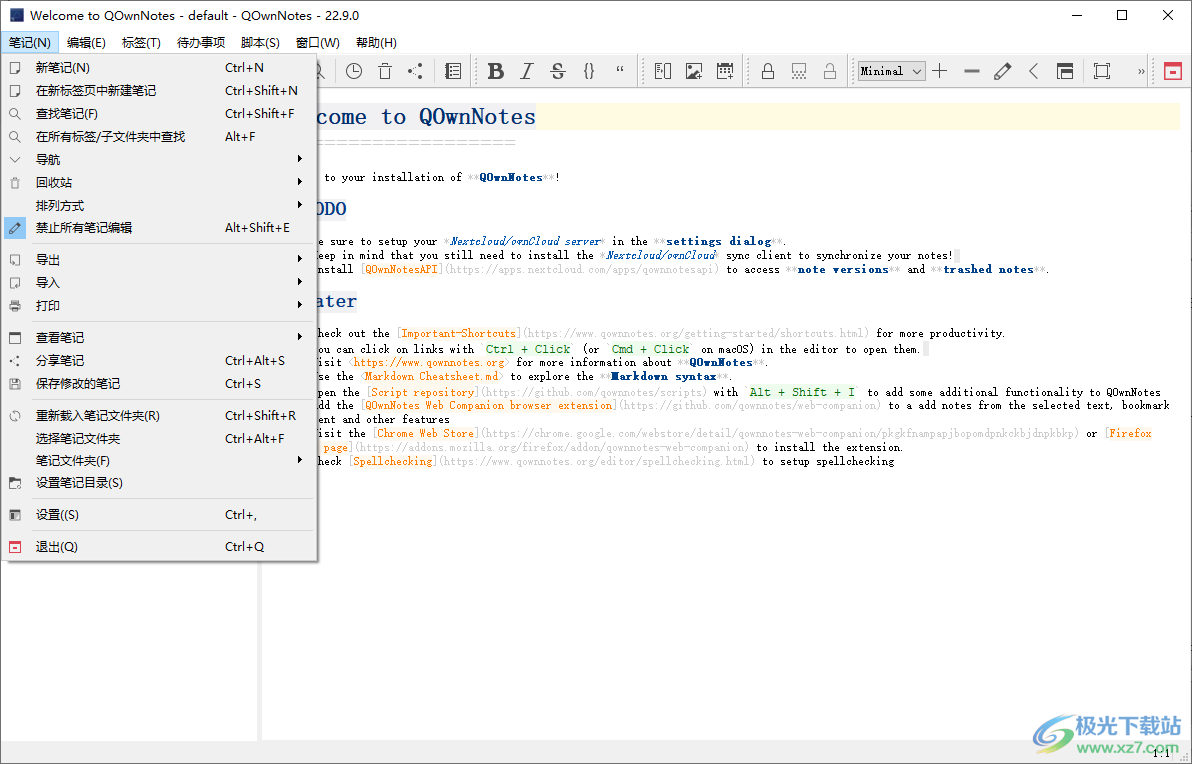
9、这里就是笔记编辑界面,直接输入标题,输入正文内容,顶部有一些排版功能
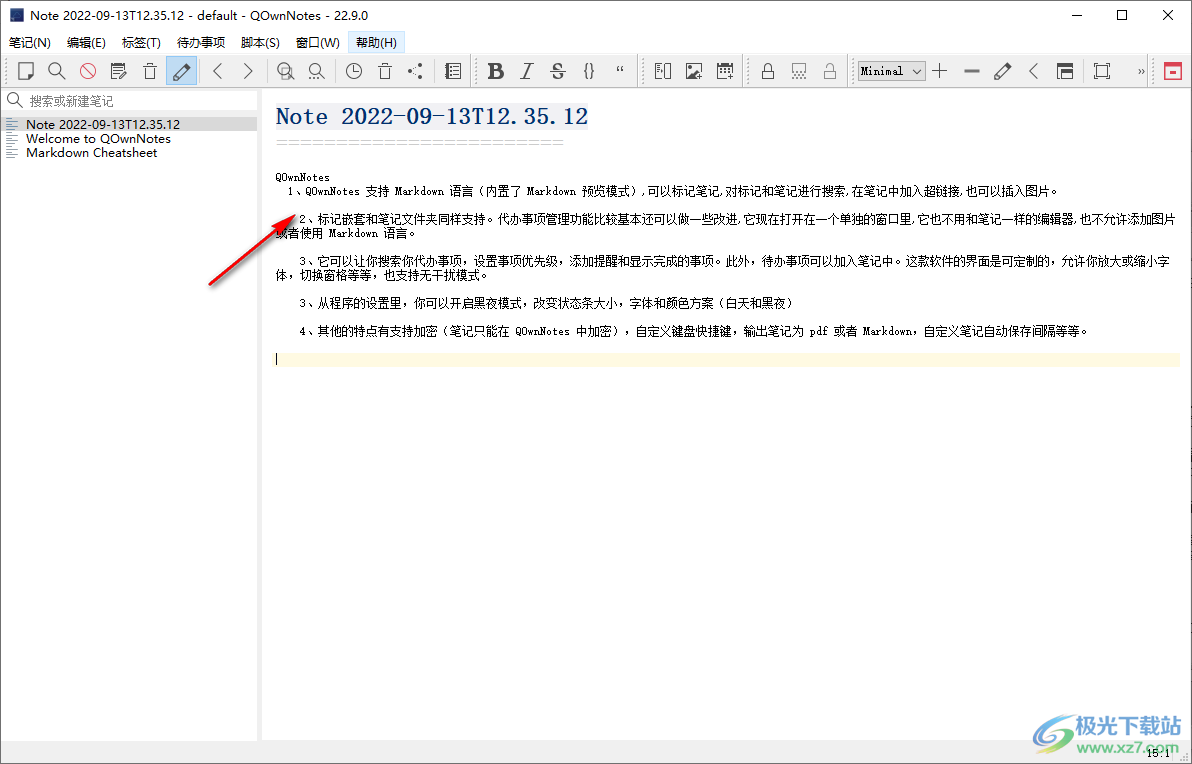
10、这里是图像添加功能,如果你需要在笔记附加图像就添加右上角...加载本地的图像
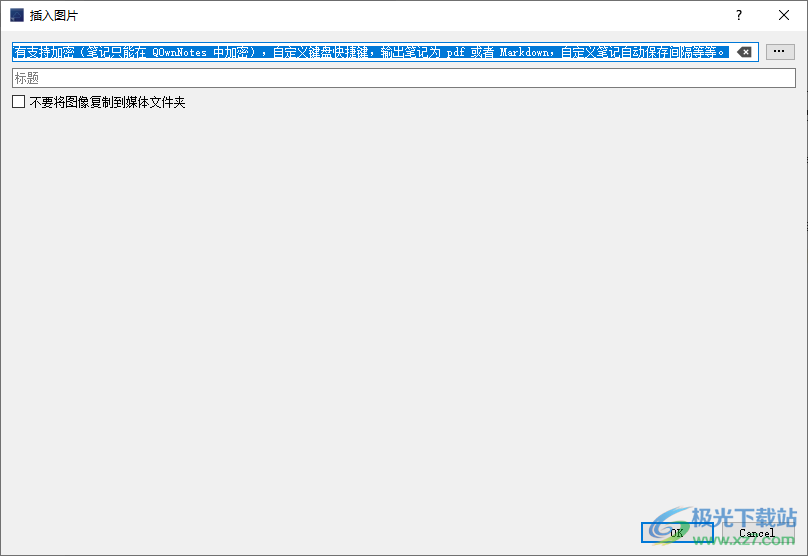
11、添加的图像是可以缩放的,如果不需要显示大尺寸的图像就自由缩放
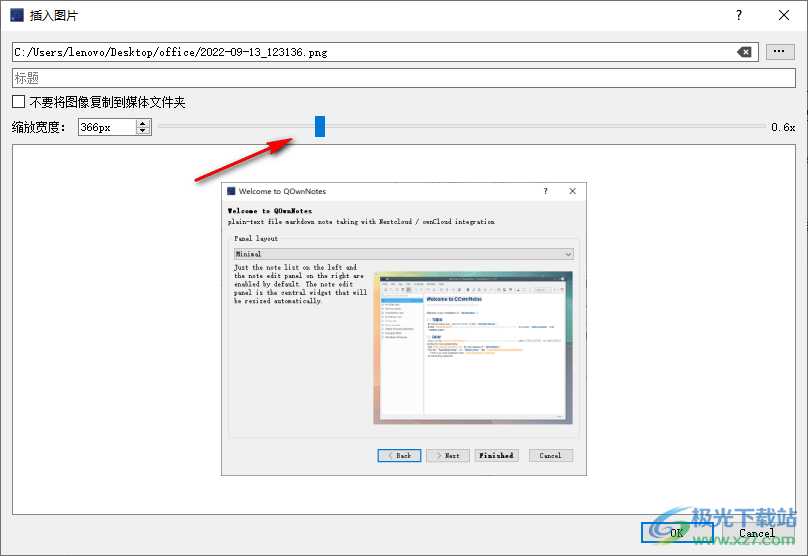
12、密码设置功能,如果你需要保护文档内容就可以附加一个查看的密码

13、插入文本和链接功能,可以将外部的资源地址添加到当前的文本中保存
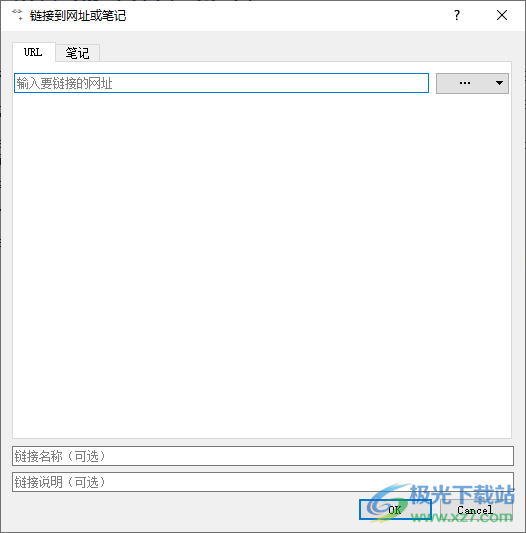
14、文本中可以插入的内容还是非常多的,也可以选择插入附件内容以及表格内容
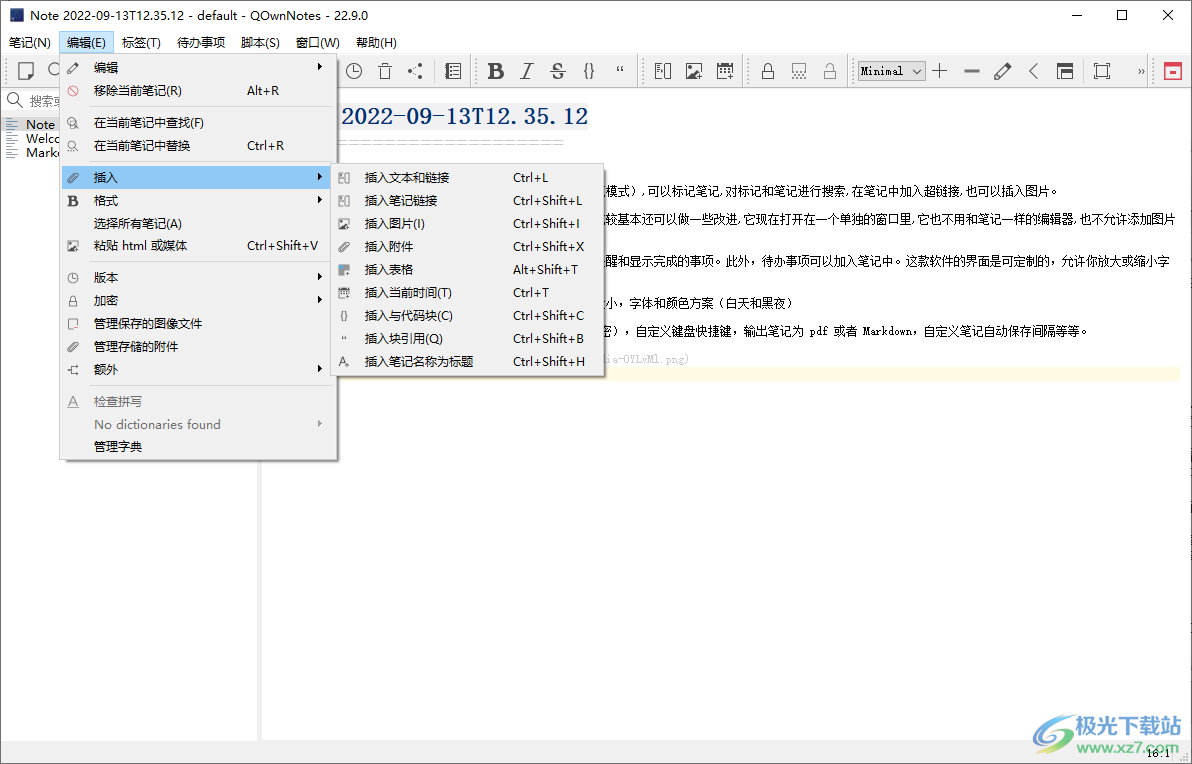
15、这里是帮助功能,可以查看操作技巧,可以查看快捷键,可以查看基础知识
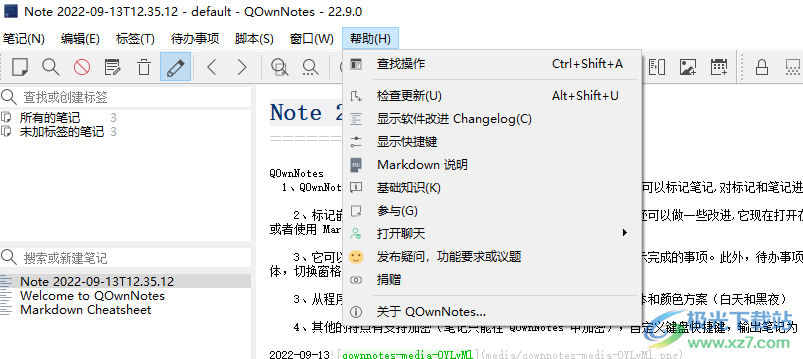
更新日志
v22.9.0版本
1、添加了新的脚本方法cacheDir和clearCacheDir
2、有关更多信息,请查看cacheDir和clearCacheDir的文档
3、增加了更多的翻译
v22.3.0版本
对于超过 20 万个字符的笔记,笔记内搜索现在将等待 250 毫秒
在显示搜索结果之前,让用户有时间输入更多搜索字符
(对于#2335,谢谢@fnkhz)
首次运行应用程序时修复了一些数据库警告
AppImages 在便携模式下的数据路径检测得到改进
(对于#2324)
添加了更多翻译(谢谢 marterra、amirkbrpr、noureddin、rawfreeamy)
下载地址
- Pc版
QOwnNotes(事务笔记管理软件) v22.9.0 官方版
相关软件
本类排名
本类推荐
装机必备
换一批
谷歌浏览器Google Chromev100.0.4896.75 64位官方最新版

WinRAR官方64位v5.80 正式官方版

腾讯电脑管家win10专版v13.5.20525.234 官方最新版

iTunes 32位for Windows 12.10.8.5 多语言官方版

腾讯应用宝pc版v5.8.2 最新版

360安全卫士电脑版v13.1.0.1151 官方正式版

百度网盘pc版v7.14.2.9 官方最新版

搜狗拼音输入法电脑版v11.0.0.4909 正式版

酷狗音乐播放器电脑版v9.2.29.24113 官方最新版

爱奇艺pps影音客户端v7.10.122.2375 官方最新版

微信2022最新电脑版v3.6.0.18 官方版

wps office 2016专业版V11.1.0.7875 pro版_附序列号
- 聊天
- 微信电脑版
- yy语音
- skype
- qq电脑版
- 视频
- 优酷视频
- 腾讯视频
- 芒果tv
- 爱奇艺
- 剪辑
- 会声会影
- adobe premiere
- 爱剪辑
- 剪映
- 音乐
- 酷我音乐
- 酷狗音乐
- 网易云音乐
- qq音乐
- 浏览器
- 360浏览器
- ie浏览器
- 火狐浏览器
- 谷歌浏览器
- 办公
- wps
- 企业微信
- 钉钉
- office
- 输入法
- 五笔输入法
- 搜狗输入法
- qq输入法
- 讯飞输入法
- 压缩
- winzip
- 7z解压软件
- winrar
- 360压缩
- 翻译
- 谷歌翻译
- 金山翻译
- 英译汉软件
- 百度翻译
- 杀毒
- 360杀毒
- 360安全卫士
- 火绒软件
- 腾讯电脑管家
- p图
- 美图秀秀
- photoshop
- 光影魔术手
- lightroom
- 编程
- vc6.0
- java开发工具
- python
- c语言软件
- 网盘
- 115网盘
- 天翼云盘
- 百度网盘
- 阿里云盘
- 下载
- 迅雷
- utorrent
- 电驴
- qq旋风
- 证券
- 华泰证券
- 方正证券
- 广发证券
- 西南证券
- 邮箱
- 阿里邮箱
- qq邮箱
- outlook
- icloud
- 驱动
- 驱动精灵
- 打印机驱动
- 驱动人生
- 网卡驱动


























网友评论